Win8系统开始屏幕用户菜单选项的调整
Win8系统开始屏幕用户菜单选项的调整:有的Win8用户发现自己的电脑在开始屏幕点击用户头像后,没有锁定这一选项,而其他Win8用户的电脑有。其实这是因为没有开启相关的选项导致,下面我们看看如何解决。
Win8系统开始屏幕用户菜单选项的调整技巧如下:
第一步、打开“控制面板”。
第二步、在控制面板窗口(类别查看方式),点击“系统和安全”。 第三步、在系统和安全窗口,找到并点击电源选项下的“更改电源按钮功能”。 第四步、打开系统设置窗口后,一般会看到“锁定”选项没有被勾选,而且会发现是灰色处于不能勾选状态,先点击上方的“更改当前不可用的设置”,然后在勾选“锁定”试试看,别忘了点击底部“保存修改”。 完成了上述设置后,我们除了可以通过Win+L的组合键快速锁定屏幕外,也可以在开始屏幕的用户菜单里来锁定屏幕了。
Win8系统开始屏幕用户菜单选项的调整技巧如下:
第一步、打开“控制面板”。
第二步、在控制面板窗口(类别查看方式),点击“系统和安全”。 第三步、在系统和安全窗口,找到并点击电源选项下的“更改电源按钮功能”。 第四步、打开系统设置窗口后,一般会看到“锁定”选项没有被勾选,而且会发现是灰色处于不能勾选状态,先点击上方的“更改当前不可用的设置”,然后在勾选“锁定”试试看,别忘了点击底部“保存修改”。 完成了上述设置后,我们除了可以通过Win+L的组合键快速锁定屏幕外,也可以在开始屏幕的用户菜单里来锁定屏幕了。
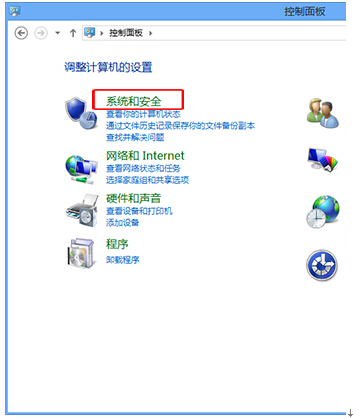
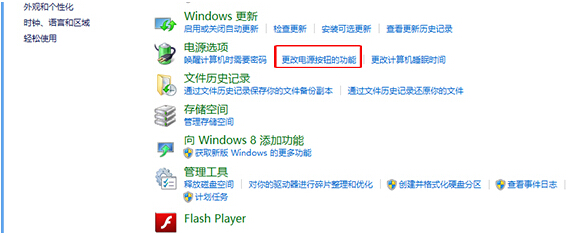










 苏公网安备32032202000432
苏公网安备32032202000432